설치 및 구성 NCache 스테이징 및 프로덕션용
녹화된 웨비나
론 후세인
NCache .NET을 위한 강력한 분산 캐시이며 애플리케이션 성능과 확장성을 향상시킵니다. 이 웨비나는 배포 방법을 보여줍니다. NCache 시스템을 미세 조정하기 위한 모범 사례를 통해 스테이징 및 프로덕션에서
시니어 솔루션 아키텍트가 제공하는 의제는 다음과 같습니다.
- 개요 NCache 스테이징 및 프로덕션 환경의 배포 옵션
- 장점 소개 NCache GUI 및 명령줄 설치 및 캐시 구성 옵션
- 중요한 구성 및 모범 사례
- 전체에 걸친 실습 예제 및 데모
안녕하세요 여러분, 제 이름은 Ron Hussain이며 오늘 웨비나의 발표자가 될 것입니다. 가입해주셔서 대단히 감사합니다. 에 초점을 맞춘 웨비나입니다. NCache 설치 및 구성 및 오늘은 이에 대한 다양한 접근 방식을 보여 드리겠습니다. 다시 한 번 참여해 주셔서 대단히 감사합니다. 실습 웨비나가 될 것입니다. 따라서 제품의 다양한 측면, 다양한 설치 옵션 및 구성 옵션을 다루며 두 가지 다른 환경과 관련하여 이를 보여 드리겠습니다. 그럼 아직 시간이 있으니 서둘러 시작하겠습니다. 따라서 이 웨비나에 대한 자세한 내용을 설명하는 데 사용하겠습니다.
따라서 이것은 듣기 전용 웹 세미나가 될 것입니다. 여기에서 내가 대부분의 이야기를 하겠지만 항상 참여할 수 있습니다. 질문 및 답변 탭을 사용할 수 있습니다. 이는 이동 회의 패널에서 찾을 수 있는 것입니다. 그것을 사용하고 필요한 만큼 많은 질문을 게시하십시오. 저는 계속 주시할 것이며 이와 관련된 모든 질문에 기꺼이 답변해 드리겠습니다. 그러니 잠시만 기다려 주십시오. 빠르게 환경을 설정해 드리겠습니다. 그 동안에 이미 참여하신 분들을 위해 빠르게 시작하겠습니다. 질문 탭을 사용하여 내 화면과 사용자가 표시되는지 확인하세요. 잘 들을 수 있습니다. 그것은 좋았어. 우리는 좋은 것 같아요. 그래서 저는 여러분 중 일부로부터 모든 것이 괜찮아 보인다는 확인을 받을 수 있습니다. 귀하가 설정할 모든 환경이 있는지 빠르게 확인하고 시작하겠습니다. 좋아 아주 좋아. 이제 시간이 되었습니다. 더 이상 기다리지 않고 빠르게 시작하겠습니다.
오늘 선택한 주제는 설치 및 구성입니다. NCache 스테이징 및 프로덕션 환경에 적합합니다. 앞서 언급했듯이 이것은 엄밀히 말하면 실습 웨비나이며 우리는 이러한 웨비나 시리즈를 진행할 예정입니다. 시리즈 중 첫 번째 웨비나에서 첫 번째이자 가장 기본적인 설치 및 구성 단계에 대해 설명합니다. NCache. 이것이 제가 의제에 가지고 있는 것이지만 실제로는 두 가지 다른 환경에 대해 이야기할 그런 방식으로 다룰 것입니다.
두 환경의 개요
우선 스테이징 환경을 다룬 다음 프로덕션 환경에 대해 설명하고 이에 대해 두 가지 다른 접근 방식을 사용하고 발표하고 발표하는 동안 몇 가지 모범 사례를 공유할 것입니다. 당신은 이들의 데모. 자, 빠르게 시작하겠습니다.
스테이징 환경
우선 스테이징 환경은 대부분의 분들이 이미 알고 계실 거라 확신합니다. 프로덕션 환경 테스트의 진정한 기반을 제공하는 사전 프로덕션, 사용자 액세스 테스트, 성능 테스트 또는 기타 QA 환경입니다. 따라서 프로덕션 직전의 환경이며 프로덕션 환경의 미러입니다. 따라서 여기에서도 정확히 동일한 구성을 사용할 수 있지만 아직 최종 사용자에게 노출되지 않았으며 모든 것이 제대로 승인된 경우 테스트의 최종 기반이며 그 후 애플리케이션이 릴리스되는 곳입니다.
생산 환경
그리고 우리는 프로덕션 환경을 가지고 있습니다. 실제로 출시된 애플리케이션은 실제 사용자가 사용하고 더 이상 제품을 테스트할 공간이 없지만 일부 버그, 문제를 여전히 디버그할 수는 있지만 프로덕션 환경에서는 매우 드뭅니다. 새 빌드에서 개발, QA 및 스테이징 환경 주기를 거칩니다. 따라서 관련하여 NCache 배포, 배포 중일 수 있습니다 NCache 스테이징 환경의 일부가 되고 동시에 프로덕션으로 롤아웃하기 때문에 스테이징에서 NCache 배포도 그런 측면에서 매우 중요해집니다.
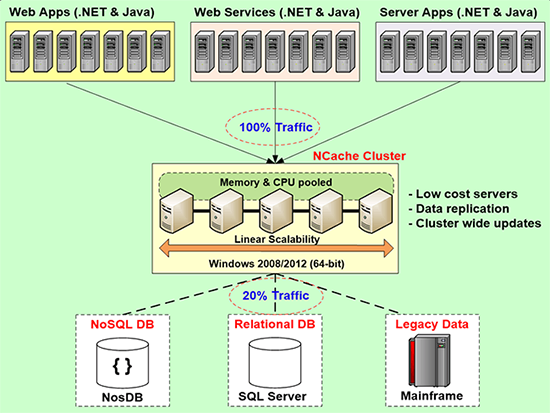
에 대해 조금 더 이야기하겠습니다. NCache 배포, 화면에 서버 측 배포가 있는 것을 볼 수 있습니다. NCache 서버 설치가 수행된 다음 사용 사례에 따라 XNUMX-XNUMX개 이상의 서버가 있을 수 있으며 웹 앱 계층이 있을 수 있습니다. 필요한 웹 응용 프로그램, 웹 서비스 또는 기타 서버 응용 프로그램이 될 수 있습니다. NCache 클라이언트 부분. 따라서 앞서 언급한 것처럼 두 가지 다른 환경에서 이 특정 배포를 다룰 것입니다. 따라서 서버 설치와 클라이언트 설치를 보여주고 차이점에 대해서도 이야기하겠습니다.
NCache 시스템 요구 사항
이 슬라이드는 제가 다루고자 했던 또 다른 슬라이드입니다. 시스템 요구 사항은 무엇입니까? 따라서 캐시 서버는 최소한으로 하고, 좋은 처리 능력을 갖기 위해서는 16개 이상의 코어를 가지는 것을 권장합니다. 메모리는 사용량을 기반으로 합니다. 시작하려면 1GB 상자를 사용하고 사용 사례가 진행됨에 따라 RAM을 더 추가할 수 있습니다. 캐시에 점점 더 많은 데이터를 추가해야 하고 10-XNUMX개도 가질 수 있습니다. Gbit 네트워크 인터페이스 카드. 하나면 충분하지만 두 개를 가질 수 있다면 두 개의 네트워크 인터페이스 카드를 함께 사용할 수 있는 기능이 있습니다. NCache 연락. 그런 다음 Windows 2012에 대해 인증되었지만 2016 또는 2008과 같은 모든 Windows 환경에서 실행할 수 있습니다. NCache .NET 4.0 이상이며 서버에 필요한 최소한의 것입니다.
Remote clients, 애플리케이션이 실행 중이고 필요한 위치 NCache 클라이언트 부분을 사용할 수 있습니다. 우리가 권장하는 .NET 4.0 이상이 필요하지만 특정 요구 사항은 없습니다. .NET framework. 필요에 따라 4.6.1, 4.6.2, 2.0 및 3.5가 될 수 있습니다. 여러분, 질문이 있으시면 언제든지 질문답변 탭을 이용해 주세요. 계속 지켜보고 있습니다. 따라서 질문을 게시하는 즉시 신속하게 이동하여 올바르게 답변하겠습니다. 따라서 이 세션을 대화형 세션으로 유지하겠습니다. 여기에서 귀하가 질문하고 그 동안 제가 모든 질문에 답변하고 있습니다.
스테이징의 설치 및 구성(수동)
좋습니다. 앞서 언급했듯이 이것은 실습 웨비나이므로 이야기하는 데 더 많은 시간을 할애하지 않겠습니다. 실제로 작동하는 실제 제품을 보여 드리겠습니다. 따라서 먼저 스테이징 환경의 설치 및 구성을 보여 드리겠습니다. 어떤 이유로 터미널이 작동하지 않는 환경을 설정했습니다. 그래서 실제 원격 데스크톱으로 돌아가야 했기 때문에 몇 개의 클라이언트를 열었습니다. 몇 가지 스테이징 환경 서버를 선택한 다음 클라이언트 및 서버 설치를 빠르게 사용하겠습니다. 나는 당신에게 설치와 이 환경에 대한 데모를 제공하는 것이 좋습니다. 왜냐하면 스테이징은 당신이 그것을 시험할 때 변경할 수 있고, 설치할 수 있고, 설치할 시간이 있고, 구성을 변경할 수 있기 때문입니다. 그리고 돌아와서 바꾸세요. 따라서 이 환경에 대한 GUI 기반 접근 방식을 살펴보겠습니다. 이제 시작하겠습니다.
그래서 우리는 서버 중 하나가 있는 서버를 가지고 있으며 제거했습니다. NCache 이 상자에서. 이것은 내가 설치할 때 사용할 서버입니다. NCache. 따라서 첫 번째 단계는 다운로드 NCache 당사 웹 사이트에서 등록하고 완전히 작동하는 제품의 30일 평가판을 다운로드하고 설치 프로그램을 손에 넣은 다음 해당 설치 프로그램을 사용하고 모든 서버 및 클라이언트 배포에서 설치를 수행합니다. 그래서 저는 이미 이것을 다운로드했습니다. 이 설치 프로그램을 사용하여 빠르게 설치하겠습니다. NCache 서버 머신 중 하나에서. 따라서 관리자 권한으로 실행하여 명령 프롬프트를 생성하겠습니다.
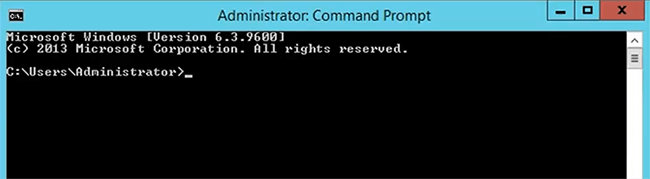
이것은 설치 프로그램이 명시적인 관리자 권한으로 실행되는지 확인하기 위한 것입니다. 다음은 이 서버에 이미 설치 프로그램이 복사되어 있기 때문입니다. 나는 그것을 확인하고 이것은 사용 가능한 설치 프로그램입니다. 따라서 완전히 작동하는 30일 평가판입니다. 이 설치 프로그램의 경로를 제공하고 빠른 명령을 실행할 것입니다. 여러분이 이것에 익숙해야 한다고 확신합니다.
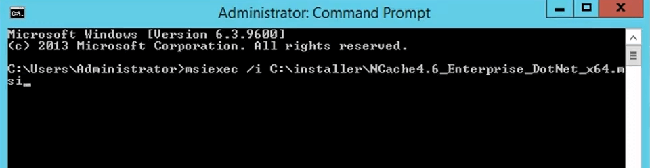
이것은 msiexec이고 설치 프로그램 경로를 사용하며 명시적으로 관리자 권한으로 실행 옵션으로 설치 프로그램을 생성한 다음 이에 대해 관리자 권한이 명시적으로 제공됩니다. 오른쪽을 두 번 클릭할 수도 있습니다. 따라서 두 번 클릭하면 설치 프로그램도 생성됩니다. 문제는 없지만 msiexec 도구가 있기 때문입니다. 따라서 관리자를 통해 명시적으로 실행할 수 있습니다.
다음으로 필요할 수 있는 사항은 이 내용을 여기에 가져와서 설치 프로그램을 다운로드하는 즉시 설치 키를 확인하도록 하는 것입니다. 설치 키는 귀하에게 이메일로 전송되는 것입니다. 로컬에서 사용할 수 있으므로 해당 옵션을 설치 옵션과 함께 사용하겠습니다. 설치 프로그램을 한 번만 더 실행하고 다음을 선택하겠습니다. 설치 단계를 하나씩 진행한 다음 실제로 설치할 때 발견할 수 있는 항목과 다양한 옵션을 안내합니다. NCache. 그래서 당연히 라이센스 동의서를 읽고 동의합니다.
세 가지 설치가 있으며 이에 대한 몇 가지 세부 사항을 다루고 싶었습니다. 나는 이미 설명했다 NCache 배포 아키텍처를 다시 가져오면 전용 캐시 계층인 서버 계층, 여러 서버를 가질 수 있는 캐시 서버 계층이 있습니다. NCache 서버 설치. 완벽하게 작동하는 제품이며 클러스터링 기능을 제공하는 동시에 로컬 클라이언트를 실행하여 함께 이동할 수 있습니다. 즉, 서버 자체에서 응용 프로그램을 실행할 수 있으며 더 많은 클라이언트 설치가 필요한 응용 프로그램 계층이 있습니다. 로컬 캐싱을 제공하므로 로컬 독립 실행형 캐시를 생성할 수 있습니다. remote client. 클러스터링과 함께 제공되지 않으며 원격 캐시에도 연결할 수 있으며 기본적으로 개발자가 설치할 수 있는 세 번째 옵션은 개발자가 사용할 수 있는 곳입니다. 지역 개발을 위해 설치할 수 있습니다. 클러스터링과 함께 제공되지 않으며 액세스를 통해 더 많은 캐시에 액세스할 수는 없지만 로컬 캐시를 제공하며 해당 캐시에서 로컬로 개발할 수 있으며 만료되지 않습니다. 따라서 그대로 유지되며 어떤 문제에 대해서도 영구 라이선스가 필요하지 않습니다.
그래서 캐시 서버로 추가하겠습니다.
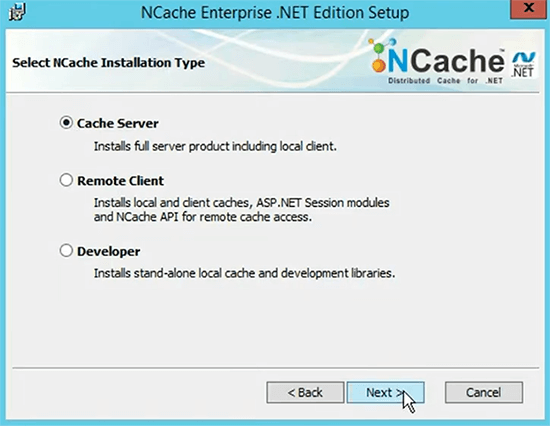
설치 키를 제공합니다. 복사했으면 합니다. 예, 그렇게 한 다음 탭 키를 눌렀습니다. 다음을 선택합니다.
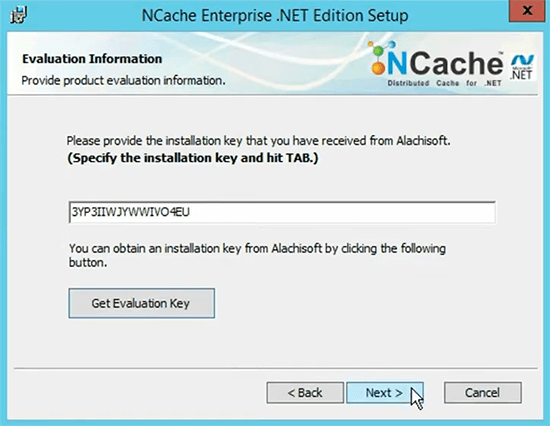
이로써 내 세부 정보, 이메일 주소를 지정합니다. 모든 것이 수동이므로 모든 것을 수동으로 수행합니다.
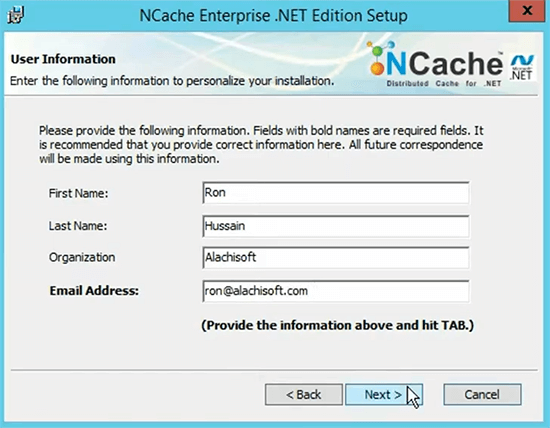
GUI 옵션을 살펴보고 다른 옵션 중에서 직접 선택하는 보조 설치입니다. 프로덕션 환경에서 언급한 것처럼 이 작업을 자동화할 것입니다. 동일한 작업을 완료할 수 있지만 참여할 필요는 없는 다양한 접근 방식을 보여드리겠습니다. 일부 스크립트를 설정하고 이러한 옵션을 설정하면 모든 것이 해당 스크립트를 사용하여 자동으로 수행됩니다. 설치할 항목을 선택할 수 있습니다. 그래서, 나는 이것들을 살펴볼 것입니다. 이 시점에서 서버의 Java 클라이언트가 필요하지 않지만 지금은 모든 것을 유지할 수 있으며 다음을 선택하고 설치를 누르면 다음과 같이 캐시 서버에 설치가 완료됩니다. 내 고객에게도.
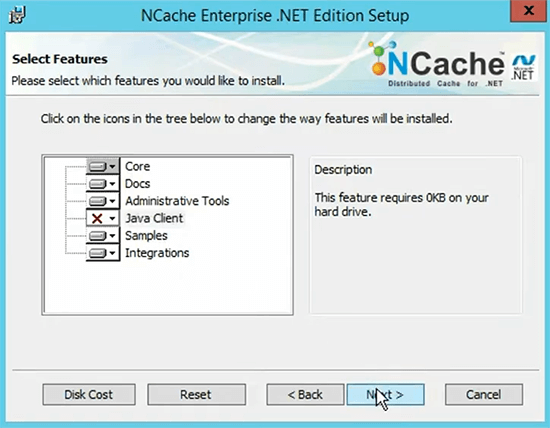
그래서, 그것은 얼마나 간단합니다 NCache 서버 및 클라이언트 설치에 관한 한 설치. 을 위한 remote clients, 동일한 접근 방식을 따르고 설치를 다루면 됩니다. 터미널이 어떤 이유로 작동하지 않지만 이러한 서버가 있기 때문에 보여주기 위한 것입니다. 따라서 하나 둘과 셋은 캐시 서버가 될 것이고 클라이언트 하나는 둘과 셋이 될 것입니다. remote client에스. 방금 설치했습니다 NCache 89에 있지만 이러한 다른 서버는 이미 설치된 NCache. 시간을 절약하기 위해 실제로 구성 작업을 진행하지만 설치 프로세스는 동일하게 유지됩니다. 이 시점에서 질문이 있으면 알려주세요.
다음으로 해야 할 일은 이 내용을 먼저 가져와서 잠시만 기다려 주십시오. 스테이징 클라이언트 중 하나가 있고 해당 클라이언트의 IP가 있으므로 IP를 복사해 보겠습니다. 여기에서.
다음은 실제로 설치가 완료되었다는 것입니다. 이제 구성 부분으로 이동하여 3에 설치를 완료했습니다. NCache 서버 remote client에스. 그래서 다음 섹션에서 사용할 내용입니다. 여기에서 서로 다른 캐시가 구성되어 있는 이 세 서버를 보여 드리겠습니다. 이것이 제가 염두에 두고 있는 것입니다.
스테이징에서 캐시 구성
세 가지 다른 캐시가 있고 데이터베이스 개체용 개체 캐시가 하나 있습니다. 클라이언트 캐시는 쓰는 것보다 더 많은 읽기를 위한 것이므로 클라이언트 캐시를 생성하지 않겠습니다. 이 캐시의 의제는 데이터베이스 개체를 가지지만 이러한 개체의 작업 유형은 쓰기뿐 아니라 읽기도 한다는 것입니다. 따라서 클라이언트 캐시는 원래 있어야 할 이점을 실제로 제공하지 않습니다. 따라서 개체 캐시를 유지하고 이에 대한 몇 가지 구성을 설정하겠습니다.
그런 다음 두 번째 캐시는 ASP.NET 세션용 세션 캐시이며 일반적으로 코드 변경 없음 옵션입니다. 사용할 계획이 있을 때 NCache, 코드 변경이 필요하지 않으며 세션 캐시에 대한 몇 가지 특정 설정이 있습니다.
그런 다음 정적 캐시인 세 번째 종류의 캐시가 있습니다. 쓰기보다 읽기를 더 많이 처리하기 때문에 클라이언트 캐시도 생성하겠습니다. 따라서 참조 특성에 더 가까운 데이터는 해당 데이터를 클라이언트 캐시로 푸시하고 여기에 나열된 몇 가지 구성을 보여드리겠습니다.
클러스터된 캐시 생성
이제 시작하겠습니다. IP를 확인하겠습니다. 서버입니다. 내 서버가 준비되어 있기 때문입니다. 빨리 시작할게 NCache 관리자 도구. 바로 여기입니다. 따라서 이것은 기본 관리 도구이며 함께 설치되는 GUI 기반 도구입니다. NCache 하나의 중앙 지점에서 모든 것을 관리하고 구성할 수 있도록 하면 모든 구성에 이 도구를 사용할 것입니다. 다시 말하지만 이것은 수동 단계입니다. 다른 구성을 실험하면서 서버에 로그온하는 것은 시스템 관리자입니다. 스테이징 환경에서 선호하는 접근 방식은 무엇이며 프로덕션 환경으로 이동하면 이 비트도 스크립팅할 수 있으며 데모를 보여 드리겠습니다. 질문이 있습니다. 질의응답 탭에 입력해주세요. 그래서 질문이 있으면 내가 해결할 수 있습니다.
우선 이 프로젝트를 저장하겠습니다. 이것은 우리의 sampleproj이며 첫 번째 캐시 생성을 시작합니다. 슬라이드에 표시된 대로 이름을 objectcache로 지정하겠습니다. 이것은 실제로 새로운 클러스터형 캐시를 생성하는 방문입니다. 그래서 중요한 설정 몇 가지를 안내해 드리겠습니다. 직렬화된 데이터를 사용하고 싶기 때문에 데이터 형식 바이너리를 유지하겠습니다. 이 데이터는 응용 프로그램 간에 공유할 수 있지만 개체 형식도 있으므로 그리드 컴퓨팅 사용에 관심이 있는 경우에만 이 개체 형식을 선택해야 합니다. 의 특징 NCache, MapReduce와 같은 엔트리 프로세서가 있습니다. 이제 바이너리 형식을 유지하겠습니다. 다음을 선택합니다.
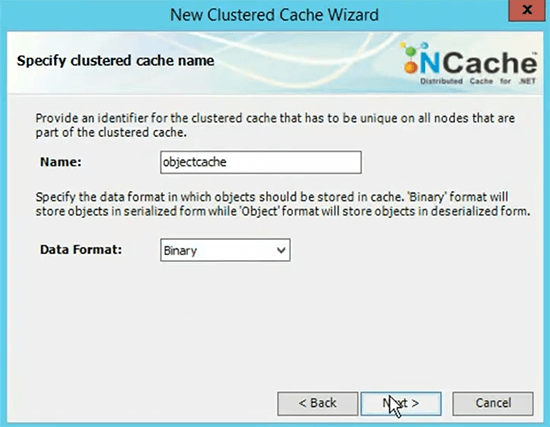
그리고 선택할 수 있는 네 가지 캐싱 토폴로지가 있습니다. 파티션된 복제본 캐시, 파티션 캐시, 미러링 및 복제된 캐시가 있습니다. 분할된 복제본 캐시가 가장 많이 사용됩니다. 따라서 작업 제한 시간과 복제 간격을 600으로 유지하고 계속 진행하겠습니다. 이것은 두 서버 노드 간의 통계 복제 및 시간입니다. 따라서 이미 조정되어 제대로 작동해야 하기 때문에 기본값으로 유지합니다. 그래서, 나는 그것을 계속할 것입니다.
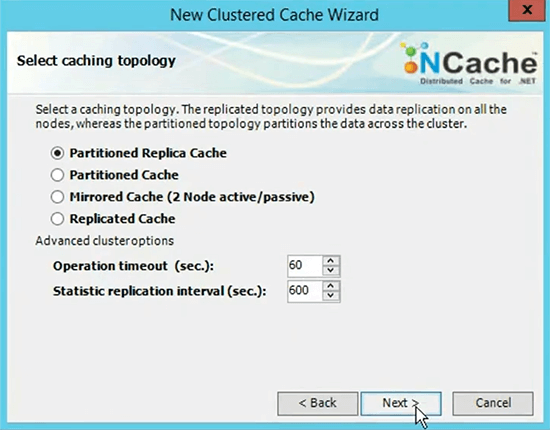
복제 모드를 선택하고 이는 분할된 복제본 캐시가 비동기식으로 설정되도록 하는 특정 설정입니다. 그건 그렇고 우리는 정규 데모에서 캐싱 토폴로지를 자세히 다룹니다. 따라서 이 웨비나의 범위는 다양한 구성 옵션을 보여주는 것입니다. 따라서 구성에 더 중점을 둘 것입니다. 비동기식으로 유지하겠습니다. 이것은 활성 서버 파티션이 백업에 데이터를 복사하고 요청당 요청에 따라 비동기식으로 복사하지 않는다는 것입니다. 그래서 저는 비동기식을 선택하겠습니다. 더 빠르며 여기서는 내 캐시를 호스팅할 서버를 지정하겠습니다. 첫 번째 서버로 147이 있고 두 번째 서버로도 167이 있습니다. 세 번째 서버도 있지만 지금은 추가하지 않겠습니다. 실행 중인 캐시 클러스터에서도 즉석에서 서버를 추가할 수 있다는 것을 보여드리고 싶습니다. 따라서 캐시가 시작되면 기다렸다가 필요에 따라 세 번째 서버를 추가하겠습니다. 따라서 이 시점에서 추가 수의 서버를 추가할 수 있으며 로드를 기반으로 애플리케이션이 이를 수용하기 위해 증가된 로드를 처리하기 위해 더 많은 서버가 필요한 경우 나중 단계에서도 더 많은 수의 서버를 추가할 수 있습니다.
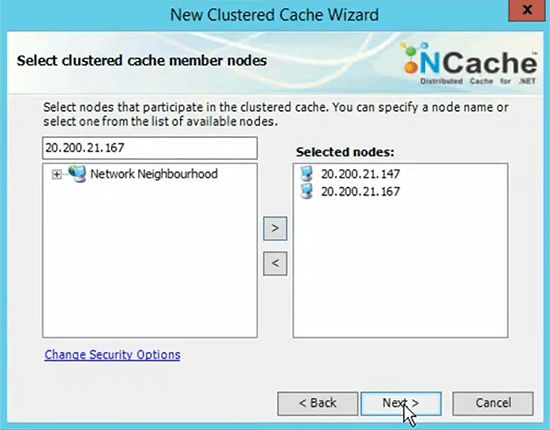
TCP 포트, 각 캐시는 파티션 복제본의 포트에서 실행되며 각 캐시는 두 개의 포트를 사용합니다. 하나는 활성용이고 하나는 동일한 상자의 백업용입니다. 따라서 이 캐시에 대해 7802 및 7803이 선택되며 변경할 수도 있습니다. 포트를 변경할 때마다 항상 이 토폴로지에 대해 두 개의 포트를 선택합니다. 따라서 7802를 갖고 다음 캐시를 위해 그 지점부터 증분하기를 원하기 때문에 기본값을 유지합니다. 따라서 다음으로 캐시 클러스터의 크기를 선택합니다. 여기에서 메모리 요구 사항이 적용됩니다. 여기서 애플리케이션 요구 사항에 따라 서버의 물리적 메모리를 적절하게 선택합니다.
질문이 있습니다. 그럼 문제를 해결해 보겠습니다. 질문이 있습니다. 배포 샘플 스크립트를 보내 주시겠습니까? 물론 이것이 이 웨비나의 요점입니다. 웨비나의 끝 부분에서 실제로 스크립트를 보여드릴 것입니다. 누군가 스크립트가 필요한 경우 실제로 해당 스크립트를 고객에게도 배송합니다.
또 다른 질문이 있습니다. 관리자를 로컬 컴퓨터에서 사용할 수 있습니까? 예, 로컬 시스템에서 사용할 수 있습니다. 캐싱 서버 중 하나가 될 수 있지만 원격 서버도 될 수 있으며 그것이 저도 염두에 두고 있습니다. 실제로 프로덕션 환경을 설정했지만 프로덕션 서버에 로그인하지 않고 캐시의 모니터링 및 관리에 사용할 관리자 서버가 될 한 서버를 사용합니다. 좋은 질문입니다. 계속 지켜봐 주시고 이 모든 질문에 대한 답변이 되기를 바랍니다. 하지만 계속해서 질문을 남겨주세요. 이 질문을 게시하는 것이 좋습니다.
좋아, 다음은 기억이다. 따라서 메모리는 사용량을 기반으로 합니다. 예를 들어 이 캐시는 서버당 1024기가 또는 XNUMX기가의 램이 필요할 것으로 예상할 수 있으면 그에 따라 할당해야 하고 서버 수에 따라 캐시 크기를 계획해야 합니다. 애플리케이션의 모든 로드를 수용하기 위해. 따라서 XNUMX XNUMX기를 선택하고 동일한 상자의 백업을 위해 XNUMX기가 사전 예방 및 XNUMX기를 사용하고 파티션 복제본 캐시 토폴로지를 기반으로 다시 XNUMX기를 사용합니다.
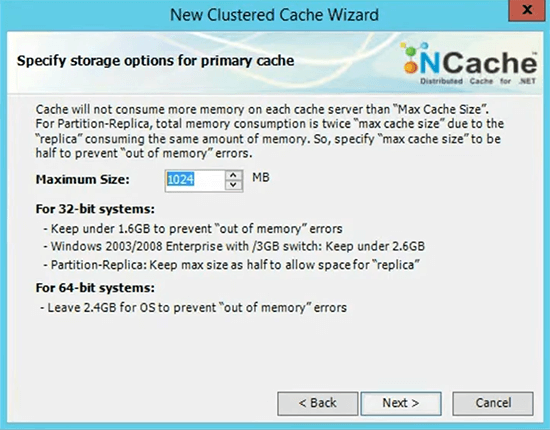
이 캐시의 마지막 구성은 캐싱 토폴로지입니다. 따라서 퇴거 정책을 선택하겠습니다. 죄송합니다. 축출은 해당 노드에서 캐시가 가득 찼을 때만 작동합니다. 따라서 여기에서 5기가 크기의 예를 할당받고 할당된 양을 초과하면 XNUMX기가 공간을 완료한 것입니다. 다음에 무슨 일이? 따라서 캐시가 가득 찼습니다. 따라서 두 가지 옵션이 있습니다. 첫 번째 옵션은 기존 업데이트이고 기존 데이터는 읽을 수 있지만 캐시에 더 많은 데이터를 추가할 수 없거나 제거를 켤 수 있다는 것입니다. 기본적으로 제거는 켜져 있습니다. 가장 최근에 사용한 축출을 사용할 수 있습니다. 가장 낮은 빈도와 우선 순위의 두 가지 다른 알고리즘도 있으며 캐시가 가득 차면 자동으로 항목의 XNUMX%를 제거하고 새 항목을 자동으로 제거합니다. 따라서 캐시는 추가 및 업데이트를 위해 계속 실행되고 동시에 읽기에 사용할 수 있습니다.
그런 다음 정리 간격은 실제로 일부 백그라운드 정리를 수행하는 마지막 설정입니다. 예를 들어 만료된 데이터베이스 종속성이 있는 항목이 호출되고 수행되는 일부 서버 수준 작업이 있습니다. 이 캐시도 자동으로 시작하도록 허용합니다. 즉, 서버가 다시 시작되거나 서비스가 다시 시작될 때마다 캐시가 시작할 때 자동으로 시작되어야 합니다. 나는 마무리를 선택하고 그게 다야.

이것은 내 캐시를 완료했으며 오른쪽 창에서 클릭하면 이 캐시와 관련된 모든 설정이 있습니다. 질문이 있습니다. 빠르게 처리하겠습니다. 질문이 있습니다. 도움말 문서가 있거나 설치 구성에 대한 정보가 있습니까? NCache 사용 가능한 소프트웨어? 물론이죠. 그래서 기본적으로 우리는 설치를 완료했습니다. 이것은 우리가 다룬 설치 옵션이며 이후 단계에서 보여드릴 명령줄 설치가 있을 것입니다. 그러나 이것은 우리의 일반 설치입니다. . 네, 저희 웹사이트에서 모든 것을 이용할 수 있습니다. 요청해 주셔서 감사합니다.
클라이언트 노드 추가
이제 다음은 클라이언트 노드를 추가해야 하며 클라이언트 노드는 애플리케이션을 실행하는 곳입니다. 따라서 두 클라이언트 컴퓨터의 IP 주소를 빠르게 선택하고 추가해야 하는 서버가 하나 있습니다. 그래서 저는 이 클라이언트에 대한 아이디어를 얻었습니다. 거기에 제가 추가되었습니다. 그런데 모든 클라이언트를 추가하고 클라이언트를 추가할 때 어떤 일이 발생하는지 이야기해 보겠습니다. 백그라운드에서 무슨 일이? 그래서 실제로 가지고 있습니다. IP는 169입니다. 이것은 서버 중 하나이므로 제거해야 합니다. 클라이언트로 추가되지 않은 다음 두 번째 클라이언트는 155입니다. 그렇게 합시다. 자, 오른쪽 창에는 이와 관련된 모든 설정이 있습니다. 예를 들어 포트를 7804로 지정하고 마우스 오른쪽 버튼을 클릭하고 실행 중인 캐시 클러스터의 구성에 적용할 구성 적용을 선택하여 몇 가지 변경 사항을 적용해 보겠습니다. 그래서 실제로는 적용되지 않았는데, 라인 구성을 놓친 것 같은데 어떻게 되나요? 그건 그렇고, 변경할 때마다 업데이트되고 캐시의 모든 구성도 호스팅하는 백엔드 구성 파일이 있습니다. 따라서 config.ncconf로 이동하여 편집하면 개체 캐시가 있는 캐시가 표시되고 포트를 보면 현재 7804입니다. 따라서 이 config.ncconf는 모든 캐시 구성을 호스팅합니다. 귀하의 환경에서 구성했으며 질문이 있습니다.
모든 서버가 동일한 구성을 가져야 합니까? 네, 자동으로 업데이트 됩니다. 서버 1에서 업데이트되고 서버 2에서도 업데이트되며 모든 서버는 자체 구성을 독립적으로 호스팅합니다. 모든 구성을 관리하는 중앙 집중식 서버와 달리 각 서버는 100% PXNUMXP 아키텍처이며 고유한 구성 집합이 있습니다.
따라서 서버 구성이 호스팅됩니다. 클라이언트 노드를 추가했습니다. 따라서 155로 이동하면 4095를 향한 155 포인트를 보겠습니다. 그래서, 그것이 IP입니다. 클라이언트 노드로 이동하면 이것을 클라이언트로 추가했습니다. 따라서 이 클라이언트 시스템은 이제 이 캐시에 연결하기 위한 구성을 가지고 있으며 이것이 애플리케이션이 해당 런타임을 사용하고 이제 개체 캐시를 갖게 된 것입니다. 따라서 147과 167은 서버의 IP입니다. 따라서이 특정 서버에서 좋은 시간을 보낼 것입니다.
암호화 및 압축 구성
암호화 켜기와 같은 몇 가지 구성을 추가로 빠르게 설정하겠습니다. 기본값은 그대로 두겠습니다. 자, 세 가지 DES 암호화를 사용할 수 있으며 이것이 암호화에 사용되는 암호화 키이며 클라이언트도 데이터를 암호화하고 해독합니다. 모든 설정이 이 캐시와 관련되어 있기 때문입니다. 마우스 오른쪽 버튼을 클릭하고 구성 적용을 선택하면 됩니다.
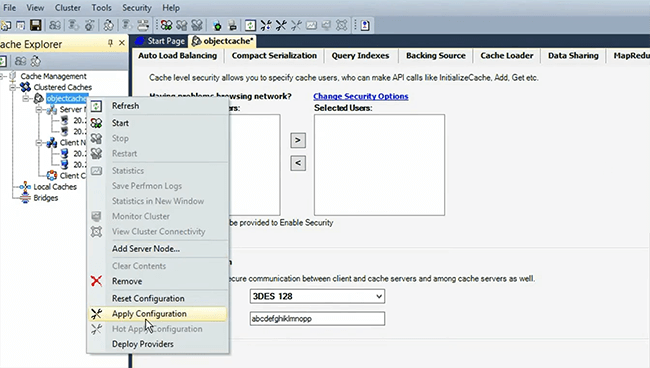
그리고 압축이 있습니다. 알겠습니다. 질문이 있습니다. 클라이언트와 서버가 동일한 시스템일 수 있습니까? 절대적으로, 그래서 147과 167은 절대적으로 정확한 클라이언트 머신이 될 것입니다.
괜찮아. 이제 이 캐시에 대한 암호화가 설정되었습니다. 압축도 설정하고 싶습니다. 따라서 이것이 설정임을 보여 드리겠습니다. 선택하면 동일한 설정이 스크립팅 지원을 사용하여 프로덕션 환경에 매핑되고 구성을 적용하면 됩니다. 이제 구성을 한 번 더 보여주면 정말 빨리 이제 여기에는 암호화 태그가 있어야 하고 어딘가에 압축도 있어야 합니다. 그러니 저를 믿으세요. 프로덕션으로 넘어갈 때 보여드리겠습니다. 실제로 태그 내에서 압축 태그를 찾기가 어렵습니다. 이 작업을 완료한 후 빠르게 시작하고 지금쯤이면 이 캐시에 대한 구성 부분이 완료됩니다. 따라서 개체 캐시에는 자동 시작 기능 설정이 있고 압축 설정이 있으며 보안 설정이 있습니다. 보안이란 암호화를 의미합니다. 따라서 데이터가 안전하고 이제 이 캐시에 클라이언트 설정도 포함되어 애플리케이션에서 사용할 준비가 되었습니다. 지금까지 질문이 있습니까?
몇 가지 작업을 더 빠르게 수행합니다. 실행 중인 노드를 추가하고 이 캐시에 새 노드를 추가하고 실행 중인 노드를 추가하는 방법을 염두에 두고 있습니다. 그래서 여기에 다른 서버가 있습니다. 그 IP를 복사하면 거기에 다른 서버 노드가 추가됩니다. 시작되지 않았지만 실행 중인 캐시 클러스터에서 시작할 수 있습니다. 따라서 실제로 새 노드를 설치, 구성 및 추가하고 구성을 변경하는 것이 얼마나 쉬운지 보십시오. 몇 가지 구성이 있습니다. 예를 들어 캐시 크기를 2048로 변경하고 적용을 선택할 수 있습니다. 실제로 구성을 핫 적용합니다. 어떤 이유로든 두 번 걸립니다. 확인하고 이미 캐시에 적용했지만 지금은 1024를 유지하겠습니다. 따라서 실행 중인 캐시 클러스터에 변경 사항을 적용할 수 있습니다. 우리는 세 대의 서버를 보유하고 있으며, 모두 구성 클라이언트가 준비되어 있으므로 이 캐시가 완전히 연결되었는지 여부를 빠르게 테스트할 수 있습니다. 예. 그래서 이것을 닫고 우리가 염두에 두고 있는 다음 캐시로 이동합니다. 여기가 ASP.NET 세션입니다.
ASP.NET 세션 캐시 만들기
따라서 시간이 부족하기 때문에 세션 캐시를 빠르게 생성하겠습니다. 본질적으로 동일한 캐시이기 때문에 오타가 없기를 바랍니다. IP 주소 147, 167만 살펴보겠습니다. 내가 언급했듯이 모든 서버를 한 번에 추가할 수도 있으며 이것이 이 특정 캐시에 대해 수행할 작업입니다. 나는 그것이 89라고 생각합니다. 예, 포트 7806을 선택하거나 첫 번째 7804보다 먼저 두 개의 포트를 자동으로 제안합시다. 5는 첫 번째 캐시 706을 위한 것이고 7은 두 번째 캐시를 위한 것입니다. 다시 크기를 지정하고 이 캐시에서 유일한 차이점은 내가 유지할 것입니다. 모든 것이 동일하지만 퇴거를 끄고 이유를 설명하겠습니다. 이것은 ASP.NET 세션을 위한 것입니다. 이제 세션은 매우 중요한 종류의 데이터이며 세션에 대한 극도의 안정성이 필요합니다. 캐시가 가득 차더라도 기존 사용자는 매우 중요하고 특정 시점에서 사용자를 잃고 싶지 않을 것입니다. . 따라서 축출은 실제로 캐시에서 일부 항목을 제거하여 캐시에서 공간을 확보합니다. 따라서 새 세션을 수용하기 위해 기존 세션을 잃고 싶지 않을 것입니다. 따라서 이 경우 캐시 크기가 충분히 커지므로 캐시가 가득 차지 않습니다. 따라서 퇴거를 끄고 완료를 선택한다는 점을 염두에 두십시오.
그런 다음 클라이언트 노드를 추가할 수 있습니다. 제 첫 번째 클라이언트는 169이고 두 번째 클라이언트는 155를 추가할 수 있습니다. 스크립팅 측면에 더 집중하고 싶었기 때문에 처음 30분 동안 이 부분을 다루고 싶습니다. 따라서 이 캐시가 구성되어 있고 모든 설정이 실제로 이 캐시에 대한 암호화 또는 압축을 켜지 않음을 알 수 있습니다. 기본값을 유지하고 정적 캐시인 세 번째 캐시로 이동합니다.
정적 캐시 생성
따라서 staticcache의 이름을 빠르게 지정하고 필요한 만큼의 캐시, 파티션 복제본을 생성할 수 있습니다. 여기에서 서버의 147은 정상, 167, 다음은 89로 지정하겠습니다. 자동으로 7808을 선택하면 정상입니다. 따라서 다음으로 이동하여 크기를 제공하고 이를 위해 퇴거를 유지하겠습니다. 가장 최근에 사용하고 자동 정지 기능도 설정해 보겠습니다. 이제 이러한 모든 설정, 자동 시작 설정, 압축 설정, 첫 번째 캐시에 대한 암호화 설정, 두 번째 캐시에 대한 축출이 해제되어 있지만 암호화 압축을 제외하고는 모든 것이 동일하고 이 캐시에 클라이언트 캐시도 있고 그 방법을 설명하겠습니다. 노드, 클라이언트 노드, 우리가 수행한 것과 동일한 구성, 169를 빠르게 추가하고 다른 클라이언트 노드는 155입니다.
클라이언트 캐시 생성
이로써 이 캐시에 대한 기본 설정이 완료되었지만 클라이언트 캐시를 추가해야 합니다. 클라이언트 캐시는 애플리케이션 상자에서 실행되는 로컬 캐시이지만 네트워크를 통해 원격 캐시로 이동하는 것을 저장합니다. 따라서 데이터가 쓰기 작업보다 더 많은 경우 데이터를 클라이언트 캐시에서 사용할 수 있기를 원하므로 서버 캐시로 이동하지 않고 후속 요청에 대해 클라이언트 캐시를 사용합니다. 그래서 클라이언트 캐시를 아주 빠르게 생성하고 이름을 지정합니다.
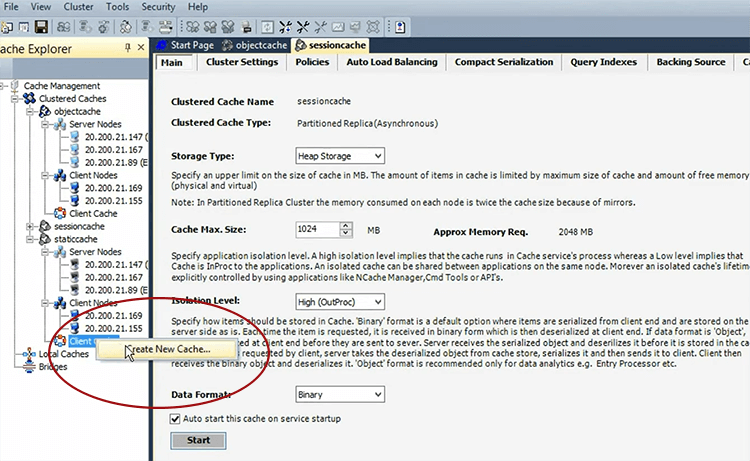
그리고 그것이 더 권장되기 때문에 낙관적 모드를 유지하십시오.
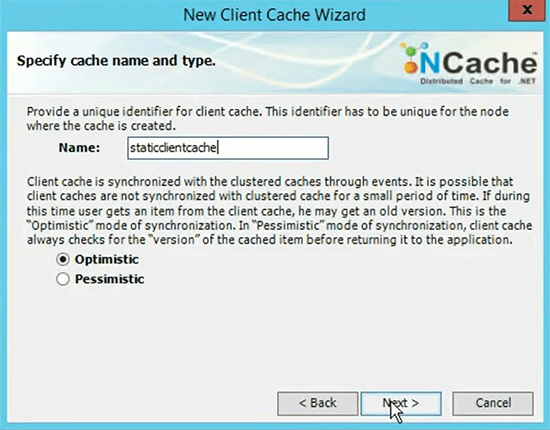
높음(OutProc)을 선택합니다. 이 캐시의 크기는 이 데이터의 하위 집합이기 때문에 512입니다. 이 캐시도 자동으로 시작할 필요가 없으며 마침을 선택합니다.
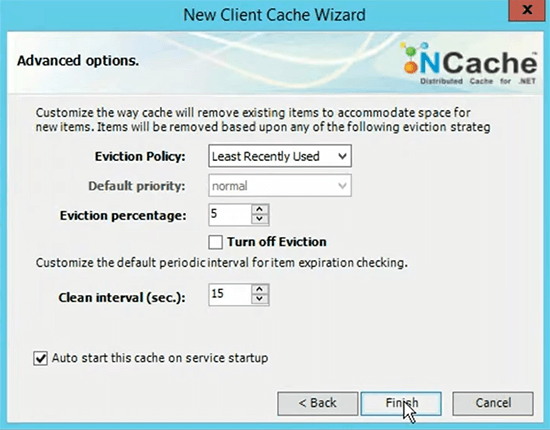
따라서 캐시가 구성되었습니다. 이제 이것들을 하나씩 시작할 수 있고 다음은 이것을 테스트하는 방법을 빠르게 보여 드리겠습니다. 이제 꽤 시간이 걸렸고 기능의 모든 부분과 옵션에 상당한 주의를 기울였다는 사실을 눈치채셨을 것입니다. 그래서 모든 서버를 선택한 다음 모든 구성을 거쳐야 했습니다. 따라서 전체 작업을 상당히 어렵게 만들고 오류가 발생하기 쉬우며 이는 스테이징 환경에서는 감당할 수 있지만 프로덕션 환경에서는 같은 종류의 레버리지가 없습니다. 특히, 새 릴리스를 푸시할 때 캐시를 설정하고 캐시에서 다른 서버를 사용할 수 있기를 기다리기 때문에 가동 중지 시간이 최대화됩니다. 서비스 설정은 스테이징 환경의 프로덕션에서 조정할 때 조정해야 합니다. 이것이 바로 우리가 생산 환경에서 피할 수 있는 것입니다.
이제 스테이징에서 모든 것을 구성했으므로 동일한 설정, 개체 캐시, 세션 캐시 및 정적 캐시를 적용합니다. 이후의 모든 설정은 config.ncconf에 캡처됩니다. 따라서 xml을 사용할 수 있는 설정을 사용하고 해당 설정을 프로덕션 환경에 자동으로 매핑합니다. 이것이 의제입니다. 이는 매우 정교한 접근 방식이며 다음과 같은 기존 기능을 기반으로 합니다. NCache. 계속 지켜봐 주십시오. 어떻게 작동하는지 보여드릴까요?
캐시 시작
실제로 캐시 147, 167을 빠르게 시작하고 있습니다. 따라서 캐시를 하나씩 시작합니다. 우리는 좋은 것 같아요. 개체 캐시의 통계를 빠르게 보여 드리겠습니다. 따라서 모든 것이 잘 보입니다.
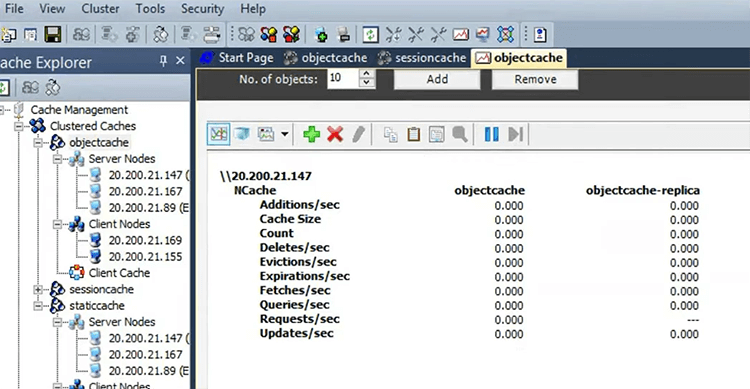
이제 세션 캐시 통계가 다른 창을 엽니다. 그래서 이것도 괜찮아 보입니다.
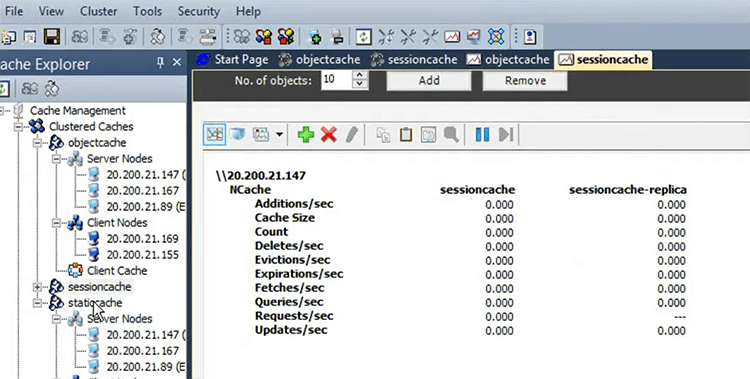
정적 캐시 통계도 있습니다.
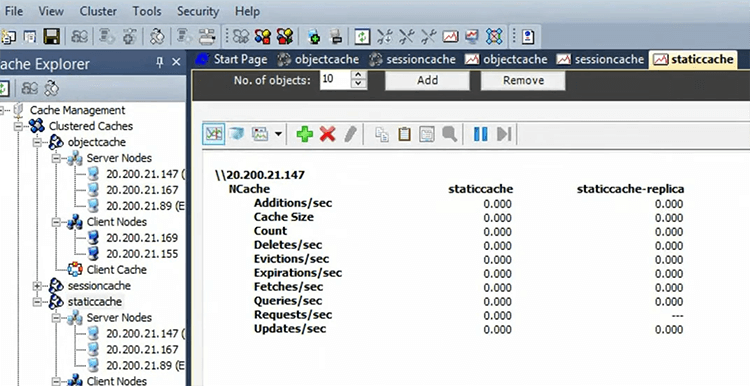
스트레스 시뮬레이션 및 캐시 통계 모니터링
다음과 함께 설치되는 스트레스 테스트 도구 응용 프로그램을 실행하기만 하면 됩니다. NCache 개체 캐시를 위해 실행 중입니다.
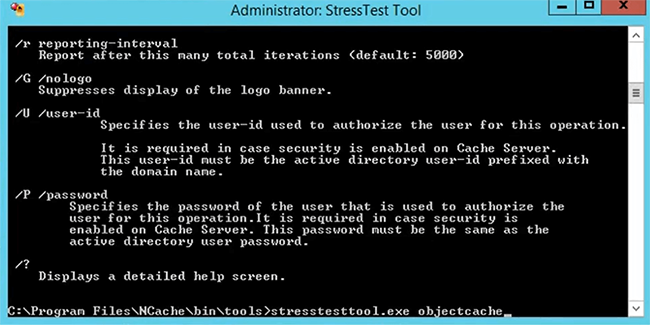
이제 이 클라이언트에서 개체 캐시에 대한 활동이 올 수 있음을 알 수 있습니다. 이제 모든 서버가 히트를 기록하고 있습니다. 데모용으로 이 모니터 클러스터도 열겠습니다. 그런 다음 바로 여기 있는 다른 클라이언트로 안내하겠습니다. 예, 그랬습니다. 아래에 추가했으면 좋겠습니다. 이것에 대해 목록 캐시를 수행하겠습니다. 클라이언트 캐시를 볼 수 있도록 실제로 서버 중 하나입니다. 따라서 클라이언트로 이동해야 합니다. 실제로 169를 선택하겠습니다. 개체 캐시에 사용할 수 있는 다른 도구가 있음을 알 수 있습니다. NCache 또한. 따라서 169는 다른 클라이언트입니다. 따라서 4109는 포트입니다. 그래서 스트레스 테스트 도구를 수행하고 클라이언트 캐시도 보여줍니다. 클라이언트 캐시가 실행되고 있지 않음을 알 수 있으므로 실행해 보겠습니다. 좋아, 당신은 수동으로 이것을 올바르게해야합니다. 따라서 이를 구성할 때마다 프로덕션 환경에서 정확히 피하게 될 것입니다. 그래서 일단 시작합니다. 좋아, 당신은 생산을 허가하고 있다. 그래서, 이 시점은 만료된 것이다. 그래서, 내가 다른 고객을 정말 빨리 고를 수 있도록 체크아웃했어야 했습니다. 저와 함께 참아 주십시오. 4095를 선택하고 먼저 라이센스를 확인합시다. 예, 좋습니다. 목록 캐시도 실행해 보겠습니다. 예, 좋습니다.
따라서 이것을 사용하고 staticcache에 대해 실행할 수 있다고 생각합니다. 여기에는 클라이언트 캐시가 구성되어 있지만 정적 캐시를 사용하고 있으며 클라이언트 캐시 카운터와 동시에 당신은 서버 카운터. 모든 캐시와 모든 인스턴스를 살펴봐야 하기 때문에 Microsoft에서 이에 대한 검색 기능을 제공해야 한다고 생각합니다. 자, 여기 있습니다. 따라서 클라이언트 캐시가 자동으로 사용되므로 모든 것이 제대로 구성되었음을 증명합니다. 여기에서 통계를 볼 수 있으므로 이것도 잘 보이고 클러스터를 모니터링할 수 있습니다. 따라서 이것은 모니터링 도구이며 현재 모든 캐시가 좋아 보이는지 확인했습니다. 간단히 말해서 클라이언트의 연결이 있고 모든 구성이 동일하며 완벽하게 작동하며 여기에서 다른 도구를 실행하여 확인할 수도 있습니다. 이제 이 비트를 확인합니다. 이 시점에서 질문이 있습니까? 우리는 많은 세부 사항을 다루었고 기쁘게 생각합니다. 수동 접근 방식을 통해 모든 것을 구성하고 수동으로 시작한 다음 수동으로 테스트했습니다.
설치 및 구성 프로덕션(스크립트)
이제 중요한 부분이 나왔고 약 20-25분의 시간이 있습니다. 따라서 스크립트를 통해 프로덕션 환경의 설치 및 구성을 다룰 수 있어야 한다고 생각합니다. 이를 위해 데모 환경으로 빠르게 이동하겠습니다. 그래서, 이것은 같은 종류의 환경입니다. 우리는 1, 2, 3 이상의 제품을 가지고 있습니다. 이것은 XNUMX개의 서버와 XNUMX개의 포인트 또는 XNUMX개의 서버가 XNUMX개의 포인트가 될 것입니다. 그것을 사용하고 모니터링 목적으로 원격 서버를 사용하겠습니다. 나는 실제로 이러한 프로덕션 서버, 캐시 서버 또는 클라이언트를 어떤 종류의 모니터링에도 사용하지 않을 것입니다. 나는 그것을 위해 원격 상자를 사용합니다. 따라서 먼저 설치 스크립트를 빠르게 살펴보겠습니다. 이것이 여기에서 우리의 첫 번째 비트이며 실제로 수행하기 전에 여기에 이 명령줄 설치 옵션이 있다는 것을 알아차렸어야 합니다. 그래서 저는 바로 여기에서 이 하나의 명령을 사용하고 있습니다. 서버 설치를 위해 이것이 정확히 제가 사용하고 있는 것입니다. 눈치채셨다면, 모든 매개변수 사용자 이름, 이름, 성, 회사, 설치 디렉토리 및 모든 정렬을 전달하고 있습니다 다른 기능의.
괜찮아. 질문이 있습니다. 클라이언트 캐시를 중지하고 시작하는 방법은 무엇입니까? 이것이 바로 제가 여러분에게 보여줄 것입니다. 관리자를 사용하거나 스크립팅 방식을 사용할 수 있으며 이는 제가 준비한 것이므로 계속 지켜봐 주시기 바랍니다.
설치 스크립트 수정
따라서 첫 번째 비트는 설치입니다. NCache 스크립트를 작성해야 합니다. 여기서 작업은 사람의 개입 없이 스크립트를 작성해야 한다는 것입니다. 자동화되어 있으며 동시에 수행할 수 있어야 하며 다중 서비스 원격 설치도 가능해야 합니다. 그래서 저는 여기에서 서버용으로 이 명령을 사용하고 있습니다. NCache 클라이언트에 연결한 다음 서버에 로그온하고 스크립트에 대한 빠른 통찰력을 제공하겠습니다. 이것은 우리의 설치 스크립트이므로 서버에 설치됩니다. 따라서 서버를 호출하고 키와 같은 모든 매개변수를 채우고 설정, 설치 디렉토리, 서버 버전 및 일부 사용자 세부 정보는 어디에 있는지 확인한 다음 동일한 명령을 실행합니다. 모든 매개변수를 가져오지만 추가로 더 많은 클라이언트가 있다고 말한 다음 여기에서 이 명령을 실행하지만 이렇게 하면 설치되는 클라이언트 설치 스크립트 NCache 여러 서버가 아니라 원격 서버가 아닌 주어진 서버에서.
원격 실행을 위해 PsExec 사용
그래서 우리는 PsExec을 사용하고 있습니다. 이것은 실제로 PsExec을 사용하여 로그온하여 원격으로 박쥐 파일이나 명령을 실행할 수 있게 해주는 유틸리티입니다. 그래서, 바로 여기에 있는 이 스크립트는 약간의 사용자 이름과 암호가 필요합니다. 이것은 더미 암호입니다. 매개변수 중 하나인 서버 및 클라이언트 박쥐를 가져온 다음 모든 서버 목록과 모든 서버 목록을 가져옵니다. remote client에스. 그래서 저는 107,108,117을 만들었습니다. 세 가지가 있습니다 NCache 서버가 두 개 있습니다. remote client설치에 사용할 스크립트와 여기를 보면 실제로 PsExec을 사용하여 서버 bat 설치 서버 bat를 바로 여기에 설치하고 있습니다. 서버 XNUMX, 사용자 이름, 비밀번호 및 서버 bat 그리고 서버 XNUMX에서도 동일한 작업을 수행합니다. 서버 XNUMX, 사용자 이름, 암호 및 모든 서버를 하나씩 반복하고 PsExec을 사용하여 원격으로 서버 bat를 호출한 다음 클라이언트 측에서도 동일한 이야기를 호출합니다. 원격 서버 설치, 실제로 여기에 있어야 합니다. remote client.박쥐. 여기에서 찾도록 합시다. 예, client_install.bat입니다. 이것이 바로 이 스크립트가 하는 일입니다. 자, 빨리 실행해 봅시다. 여기에서 사용할 수 있는 실제 스크립트가 있습니다. 사용자 이름과 암호가 있기 때문에 데모 사본을 보여 드렸습니다. 그래서 그것들을 숨기고 싶었다. 좋아, 아주 좋아. 따라서 명령 프롬프트를 빠르게 생성하고 빠른 디렉터리를 실행하겠습니다. 그래서 우리는 많은 스크립트를 가지고 있습니다. 그래서 스크립트 폴더에서 내용을 보여주기 위해 설치 스크립트 dir에 관심이 있습니다. 우리는 설치했습니다 NCache 서버, 원격으로 수행하는 클라이언트, 내부적으로 호출되는 클라이언트 설치 및 서버 설치가 있고 PsExec도 있습니다.
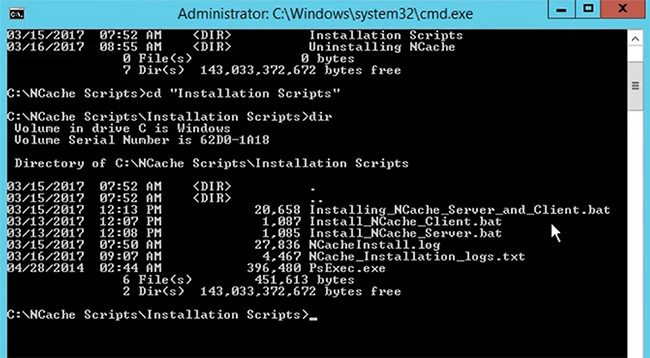
로그 파일 검토
일부 로그 파일도 유지 관리되고 있습니다. 따라서 완료가 끝날 때까지 실제로 로그 파일을 검토하고 거기에서 가져옵니다. 그래서 이것은 실제로 설치하는 스크립트입니다. NCache 모든 상자의 서버 및 클라이언트. 따라서 107에서 실행을 시작하고 108로 이동한 다음 1로 이동합니다.17 서버 설치가 완료된 다음 설치합니다. NCache 클라이언트는 101과 102에 있습니다. 따라서 시간이 좀 걸리고 뒤에서 작동하며 업데이트되지 않습니다.
활성화 NCache
다음 스크립트로 빠르게 이동하겠습니다. 이것이 활성화 스크립트입니다. 이에 대해 다시 데모로 돌아오겠습니다. 사용자와 관련된 일부 개인 정보를 표시하고 싶지 않습니다. 그래서 저는 여러분에게 활성화 배트를 보여드리겠습니다. 따라서 이것은 또한 동일한 방식으로 작동합니다. 이것은 정상적으로 실행되고 활성화되는 활성화 명령입니다. 이렇게 하면 도구를 호출하고 활성화하고 GUI 기반을 통해 이 라이선스 활성화를 수행할 수 있습니다. 매우 중요한 단계, 설치할 때마다 NCache 당신은 단순히 그것을 활성화할 수 있습니다.
질문이 있습니다. 빨리 가져오도록 합시다. 클라이언트 캐시가 읽기 집약적인 시나리오에 사용된다고 언급했는데 쓰기 집약적인 시나리오라면 클라이언트 캐시를 제외해야 합니까? 예, 그것은 올바른 가정이며 읽기보다 쓰기가 더 많거나 쓰기 및 읽기 수가 같을 수 있기 때문에 이것이 바로 세션 캐시의 개체에 대해 수행한 작업입니다. 이것이 우리가 클라이언트 캐시를 켜지 않은 이유입니다.
ㅏ. GUI 기반 활성화
10분이 더 있기 때문에 활성화로 돌아갑니다. 그래서 나는 이것을 덮고 그것을 덮을 수 있어야합니다. 구매한 라이선스 키를 활성화하고 다음을 선택합니다.
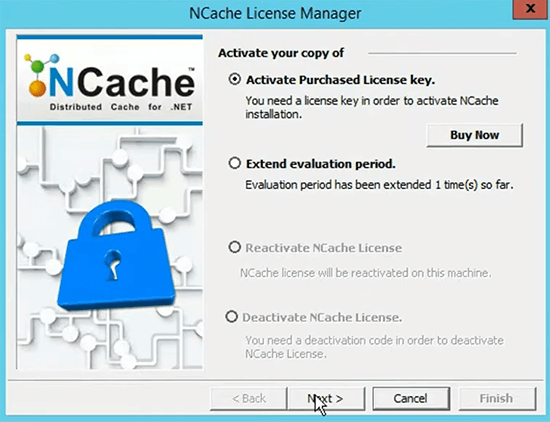
그리고 당신은 방법을 제공하고 세부 사항을 통해 다음을 선택한 다음 활성화합니다.
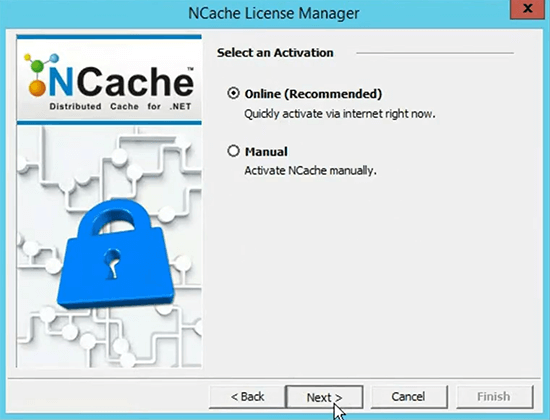
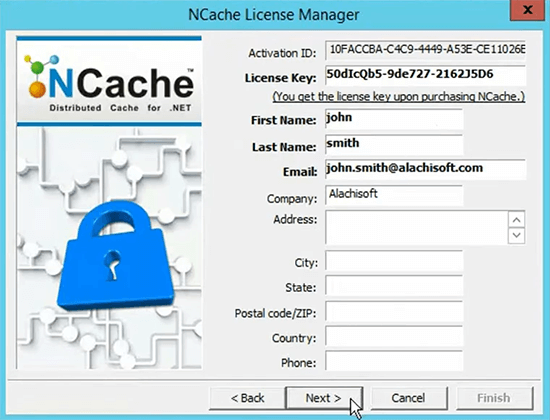
비. 명령줄 활성화
따라서 이 모든 것은 바로 여기에서 이 명령을 사용하여 스크립팅할 수 있으며 이것은 스크립트입니다. 다음에 실행할 스크립트이며 실제로 여러 서버에 대한 개별 활동 스크립트를 유발하고 다시 이 서버 IP를 제공하고 있습니다. 클라이언트 IP 및 각 서버에서 개별적으로 PsExec를 사용합니다. 자, 이것에 대해 살펴보겠습니다. 이미 설치되어 있습니다 NCache 107에서 서버를 보여주고 59의 90를 실행한 다음 108을 실행하고 오류 코드 없이 반환되어 잘 실행되고 그 다음 1이 됩니다.17 도 이루어집니다. 따라서 두 대의 서버가 101과 102가 더 남습니다.

그래서 이번에도 스크립트를 하나 더 보여드리겠습니다. 여기에서 일부 캐시를 구성했다는 것을 기억하신다면 이 구성을 복사하고 프로덕션으로 이동하고 싶습니다. 나는 구성을 반복해서 진행하고 싶지 않습니다. 이를 위해 소스에 모든 구성이 있는 이 config.ncconf가 있습니다. 그래서 저는 이것을 예시로 사용할 뿐입니다. 예를 들어, 다음과 함께 설치되는 캐시 중 하나인 파티션 캐시를 선택하겠습니다. NCache 여기에서 복사합니다. 이 구성 섹션을 복사하고 프로덕션 환경으로 이동한 다음 여기로 돌아와서 실제로 새 환경을 만들 수 있습니다. 이것은 어제 완료되었습니다. 샘플 캐시만 하고 이름을 xml로 바꾸겠습니다. 따라서 배포의 일부로 이 작업을 수행해야 합니다. config.ncconf에서 기존 스테이징 구성의 복사본을 만들고 샘플 xml에 넣고 임의의 이름이 될 수 있고 캐시 구성에서 이름을 지정하면 됩니다. 모든 것을 복사하십시오. 다른 것에 대해서는 걱정하지 마십시오. 그러면 명령이 있으며 이제 실제로 캐시 생성과 일부 명령이 표시됩니다. NCache 캐시 생성이라고 하고 여기에서 보여드리겠습니다. 다음에 사용할 것입니다.
따라서 이상적으로는 캐시의 이름, 생성해야 하는 서버, 캐싱 토폴로지, 포트, 크기, 모든 것이 개별적으로 제공될 수 있지만 이는 의제가 아닙니다. 오늘날 우리는 프로덕션에 매핑할 스테이징 구성을 사용하고 싶습니다. 모든 것이 순조롭게 진행되었으며 릴리스가 승인되었으며 정확히 동일한 구성이 필요합니다. 스테이징 환경에서 구성을 유지하기만 하면 됩니다. ~을 위한 '/티' 스위치. xml 경로를 사용하여 해당 xml의 모든 구성을 우리 캐시에 매핑합니다. 다음에는 이것이 어떻게 수행되는지 보여드리겠습니다.
다시 설치로 돌아갑시다. 따라서 102, 101에서 설치가 완료되었습니다. 일부 로그 파일을 살펴보고 모든 것이 잘 되었는지 봅시다. 따라서 이 시점에서 실행된 명령은 107에서 완료되었고 실행 중인 시도는 108에서 완료되었으며 시도 1을 실행했습니다.17 101과 102도 괜찮습니다. 오류가 보고되지 않고 모든 것이 좋아 보입니다. 따라서 다음 스크립트로 넘어갈 수 있다고 생각합니다. NCache 우리가 가지고 있는 다른 스크립트를 사용합니다.
c. NCache 활성화 스크립트
따라서 활성화 스크립트로 이동하여 활성화 서버를 인라인으로 실행합니다. 따라서 모든 서버와 클라이언트에서 하나씩 활성화 스크립트를 호출합니다. PsExec을 사용하기 때문에 정말 빠를 것입니다. 이렇게 107차 서버가 완성되었습니다. 괜찮아. 여기에서 하나의 IP를 지정했어야 했는지 확인하겠습니다. 응. 그래서 108을 제공하겠습니다. 그래서 실제로는 한 서버에서만 이 명령을 실행했지만 여기서 사용할 수 있는 서버가 더 필요했습니다. 한 번만 더 해보자. 이것이 바로 이 스크립트의 장점입니다. 간단히 IPS를 업데이트할 수 있고 이제 107을 건너뛰고 101만 사용하고 있습니다. 활성화를 완료하면 102과 1로 넘어갑니다. 그래서 모든 배포가 활성화될 예정이고 여기에서 하나의 클라이언트를 놓쳤으므로 XNUMX을 한 것 같습니다.17 Ips를 업데이트할 수 있기 때문에 다음에 할 것입니다. 그래서 나도 빨리 할 수 있어 이제 117 수행. 불행히도 로그를 덮어쓰지만 마지막 활성화 로그를 볼 수 있어야 합니다. 따라서 이것이 1에서 시작되었음을 알 수 있습니다.17 성공적으로 활성화되었습니다.
이렇게 하면 스크립트를 통해 모든 상자에 대한 설치 구성이 완료됩니다. 이를 보면 설치에 하나의 명령, 활성화에 하나의 명령만 사용하고 모든 것을 원격으로 수행할 수 있었습니다.
캐시 구성
이제 캐시 생성 및 구성 권한으로 돌아갑니다. 샘플 XML을 복사했으므로 이제 샘플 캐시 XML2가 맞습니다. 따라서 기존 캐시의 구성, 사용 방법 및 새 캐시 생성 방법이 있습니다. 그래서, 빨리 그것을 하고, 캐시를 생성하고 스크립트의 모든 매개변수를 취한다고 언급했지만 캐시가 있거나 계산할 수 있으므로 그렇게 하고 싶지도 않습니다. 나는 사용하고 싶다 '/티' 전시회에서 복사한 이미 사용 가능한 cacheconfig에 따라 전환하고 캐시를 만듭니다.
그래서 저는 createcache를 사용하고 democache123을 제공합니다. 저는 democaches를 가지고 놀았습니다. 20.200.20.107과 같이 서버 IP가 필요합니다. 다음이 필요합니다. 필요한 것은 '/티' 전환하고 해당 xml 파일의 경로가 필요합니다. 그래서, 바로 여기에 있습니다. 그래서 우리가 복사한 samplecache.xml 하나와 samplecache2.xml을 간단히 사용할 수 있음을 보여드리겠습니다. 따라서 이제 이미 가지고 있는 것과 동일한 기존 캐시의 캐시 구성을 생성합니다. 이것이 바로 제가 사용할 것입니다. 이것은 다른 캐시에 대한 캐시 생성에 사용할 정확한 명령입니다. 여기에서 바로 보여드리면 캐시 생성 스크립트와 모든 개체 캐시 xml이 있습니다. , 이러한 모든 구성의 개체, 암호화 설정에 대한 자동 시작 및 압축도 이미 설정되어 있으며 자동 시작이 설정되어 있지만 축출이 해제된 세션 캐시 xml도 있고 정적 캐시가 있는 정적 캐시가 있습니다. 클라이언트 캐시도 마찬가지입니다. 그래서 우리는 이미 이것을 사용하고 있습니다. 저는 캐시 생성을 사용하거나 '/티' 이러한 환경의 동일한 캐시도 생성합니다.
내가 보여주고 싶은 다음 명령은 admin입니다. 기존 캐시에 서버 노드를 추가하는 방법은 무엇입니까? 그렇게 합시다. 캐시의 이름은 democache123이며 캐시가 이미 생성된 기존 서버가 필요합니다. 그래서 우리는 107에 캐시를 만들었고 새로운 서버도 필요합니다. 108을 제공하고 그게 다야. 그래서 새로 추가할 서버가 지정되지 않았으므로 공백이 있다고 생각합니다. 따라서 기존 캐시(108)에 107을 추가합니다. 따라서 매우 간단합니다.
그런 다음 클라이언트 노드를 추가할 수 있습니다. 따라서 클라이언트 노드를 추가하고 다시 democache, 캐시 이름, 서버 이름, 캐시가 있는 위치, 107이 필요합니다. 그런 다음 클라이언트 노드가 필요합니다. 이 노드는 바로 여기 내 상자이고 추가됩니다. 클라이언트를 기존 캐시로 빠르게, 실제 스크립트도 보여드리고 싶습니다. 이 캐시 구성을 보여줘야 하는 경우 지금 이 캐시를 로드할 수 있습니다. 그러면 우리가 했던 것과 똑같은 구성이 표시됩니다. 서버에 파티션 캐시 107, 108이 있고 클라이언트 101이 추가되었으며 이 정확한 접근 방식은 여기에서도 스크립트에서 활용됩니다. 여기에서는 서버를 사용하여 createcache를 호출하는 create_objectcache가 있습니다. '/티' 여기에 지정된 구성 경로가 필요합니다. 따라서 바로 거기에 특정한 구성 경로가 있습니다. 그래서 Object Cache config를 제공하고 다른 서버를 이용하여 add 노드를 호출하고 해당 클라이언트 노드도 이용하여 클라이언트 캐쉬를 생성한다.
createclientcache라는 명령이 있다는 스크립트가 있으며 서버 이름, 캐시 이름 및 클라이언트 이름을 지정하는 일부 매개변수를 사용합니다. 그러면 자동으로 수행되며 실제로 이 모든 것을 호출하는 하나의 스크립트가 있습니다. 스크립트를 한 번에 생성하므로 모든 캐시가 생성됩니다.
캐시 시작 및 테스트
자, 그렇게 하고 다음에는 이러한 캐시와 테스트도 시작하는 방법을 보여 드리겠습니다. 따라서 우리는 약속한 대로 수동으로 아무것도 하지 않을 것입니다. 그래서, 나는 cachecreationscript로 이동해야 하고 그 다음 내가 관심 있는 스크립트, 실제로 먼저 화면을 지우자. create_all_caches가 나쁘지 않고 그게 전부입니다. 107에서 개체 캐시 구성을 완료했으며 이제 성공했습니다. 이제 여기에 서버 노드를 추가하고 있습니다. 108은 제가 제공한 것입니다. 추가하는 두 번째 서버는 1입니다.17 그런 다음 클라이언트 노드에 101 및 102 구성이 추가되었습니다. 그런 다음 세션 캐시 107로 이동하여 계획대로 108로 생성합니다.17 다음에 추가됩니다.
따라서 모든 작업이 완료되고 이 파일의 뒤에 유지 관리되는 로그 파일이 있습니다. 따라서 오류가 있으면 보고됩니다. 따라서 이를 통해 이동할 수 있으며 이제 101 및 102를 클라이언트 노드로 사용하고 정적 캐시를 사용하고 있습니다. 이 캐시도 클라이언트 캐시 사용을 혼합하고 이것이 제가 인쇄하는 명령입니다. 따라서 createcache, staticcacheserver 및 이 staticcache.xml을 주시하십시오. 이제 108이 추가되고 117 가 추가되고 여기에는 101과 102가 추가됩니다. 클라이언트도 보안 구성이었기 때문에 여기에 클라이언트 캐시를 생성할 것이기 때문입니다. 그래서 createclientcache 명령줄을 사용합니다. 그래서 성공했고 모든 것이 좋아 보입니다.
이제 이러한 캐시가 제대로 구성되었는지 확인하기만 하면 됩니다. 그들은 시작했고 나는 그것을 시작하는 측면에서도 좋습니다. 따라서 실제로 내 캐시를 시작하는 다른 도구 세트가 있습니다. 예를 들어 지금은 StressTest 도구를 사용할 수 있습니다. 그걸하자. 따라서 startcache는 실제로 캐시의 이름인 democache123을 사용하며 실제로 로컬 서버에서 시작하고 사용자도 지정할 수 있습니다. '/에스' 원격 서버에서도 시작할 수 있는 위치로 전환합니다. 이것이 바로 이 스크립트가 하는 일입니다. 하나씩 호출되며 첫 번째는 캐시 상태를 확인하고 107,108,117에서 캐시를 시작합니다. 또한 클라이언트 캐시를 시작하고 있으며 이에 대한 질문이 있습니다. 클라이언트 캐시를 시작하는 방법은 무엇입니까? 자, 이제 4분 남았습니다. 여기에서 이 스크립트를 빠르게 실행하겠습니다.
따라서 우선 내 캐시 상태가 107이고 democache123 및 democaches가 실행 중이라고 나열되어 있습니다. 그렇지 않으면 다른 모든 캐시가 중지되고 정적 개체 세션 및 클라이언트 캐시도 중지됩니다. 따라서 정적 캐시가 중지되고 세션 캐시가 중지되고 개체 캐시가 중지된 것을 볼 수 있습니다. 그 이후로 처음으로 우리는 democache와 democache123을 만들었습니다. 그래서 이것들은 제 다른 캐시입니다. 데모 캐시도 여기에서 시작되었으므로 무시해도 됩니다. 클라이언트 캐시도 중지됩니다. 따라서 프로덕션 환경에서는 캐시를 시작하고 캐시를 테스트할 수 있도록 약간의 처리가 필요하며 이것이 정확히 무엇인지 알 수 있습니다. 다음으로 모든 캐시를 하나씩 시작하고 107의 세션 캐시가 시작된 것을 볼 수 있습니다. 108과 1에서도 마찬가지입니다.17 또한. 지금까지 질문이 있습니까? 질문이 있는 경우 질문 및 답변 탭에 입력하십시오.
스크립트가 완성되고 나에게 남은 유일한 일은 실제로 이러한 캐시가 제대로 구성되었는지 확인한 다음 원격 시스템에서 테스트할 수 있는지 빠르게 확인하는 것뿐이므로 이 서버를 사용하기만 하면 됩니다. 바로 여기에. 따라서 캐시를 시작하는 데 분명히 시간이 걸립니다. 그래서 117 가 시작되고 정적 캐시가 지금 시작되고 있습니다. 108과 117 클라이언트 캐시도 시작한다는 것을 알 수 있습니다. 클라이언트 캐시가 올바르게 시작되는 것을 놓치고 싶지 않기 때문에 가장 중요한 부분입니다. 101에서 클라이언트 캐시를 시작하고 102에서도 동일한 작업을 수행하며 실제로 이 캐시를 테스트하고 일부 더미 데이터를 넣어 피드백을 제공합니다. 이것이 스크립팅의 아름다움이며 강조하고 싶습니다. 이것이 마지막 부분입니다. 개체 캐시는 목록의 마지막 항목이며 그 후에 모든 캐시가 시작되었으며 생성된 로그 파일을 빠르게 보여드리겠습니다.
따라서 활성화 스크립트, 캐시 생성이 있으며 여기에도 로그가 있습니다. 따라서 모든 것이 여기에 기록되고 성공 상태이며 오류가 있으면 여기에 인쇄됩니다. 따라서 나중에 다시 돌아가서 확인할 수 있습니다. 이제 이 작업이 완료되고 클러스터된 캐시가 확인되었습니다. 개체 캐시, 101개의 항목, 102개의 서버, 활성 백업, 세션 캐시, 정적 캐시 및 클라이언트 XNUMX에 있는 것으로 표시됩니다. 클라이언트 캐시의 실행 상태와 XNUMX에서는 실행 상태가 있으며 이 작업을 수행하면 이 캐시도 테스트하기 위해 일부 더미 데이터가 추가됩니다.
그리고 지금이 실제로 원격 상자에 캐시를 추가하는 데 사용할 수 있고 더 이상 실제로 서버에 로그온할 필요가 없다고 생각합니다. 즉, 상자를 팀으로 전환하고 이를 사용합니다. 동일한 구성이 관리자에 표시되고 이제 캐시를 로드하면 프로덕션 환경 설정이 완료됩니다. XNUMX분 정도 더 시간을 들인 후 결론을 내릴 수 있을 것 같습니다. 새 프로젝트를 만들고 다른 상자의 클러스터 캐시와 IP를 추가합니다.
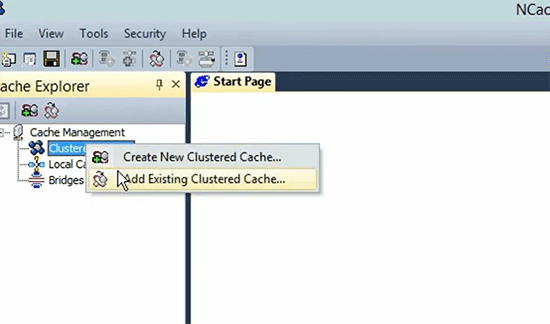
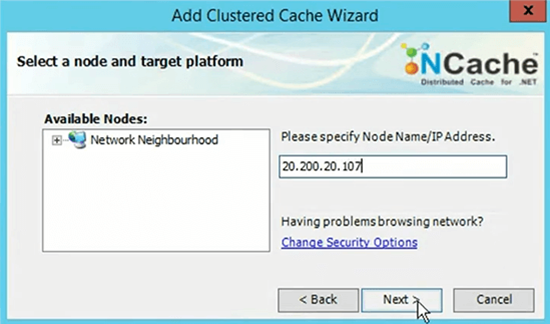
가세요. 그래서 우리는 데모 캐시를 가지고 있습니다. 그건 그렇고 필요하지 않습니다. 그래서, 그냥 없애 버리겠습니다. 이것은 제가 테스트를 위해 만든 것입니다. 자, 이제 끝났지만 다른 세 가지 캐시를 빠르게 보여드리고 세션을 마치도록 하겠습니다. 내가 다룬 접근 방식에 질문이 있는 경우. 질문과 답변 탭에 자유롭게 입력하십시오. 귀하의 모든 질문에 답변해 드리겠습니다. 가세요. 그래서 빨리 하게 놔두는 것 같아요. 따라서 서버 중 하나의 IP입니다. 원격 관리를 할 수 있으므로 세션 캐시를 추가해야 하고 완료된 구성을 강조 표시하고 싶습니다. 이제 개체 캐시를 살펴보겠습니다. 자동 시작이 설정되고 압축이 50KB로 설정되고 보안이 활성화된 다음 이에 대해 세션 캐시를 켜는 정책이 있었고 자동 시작이 설정되었습니다. 그리고 퇴거는 꺼졌다. 이것이 바로 자동 시작이 설정되고 클라이언트 캐시가 있는 것입니다. 따라서 모든 것이 손상되지 않고 클러스터를 모니터링할 수 있으며 이 특정 서버에서 원격 방식으로 이러한 캐시를 모니터링할 수 있으며 모든 것이 문제 없이 잘 작동합니다.
우리가 이미 정규 할당 시간을 초과했기 때문에 이 시점에서 질문이 있으면 알려주십시오. 그래서 정말 빨리 끝내고 싶지만 질문이 있으면 질문 답변 탭에 자유롭게 입력하십시오. 예, 이 웨비나의 녹음은 스크립트와 함께 사용할 수 있습니다. 이러한 스크립트가 필요한 경우 요청을 보내주시면 해당 스크립트를 무료로 공유해 드리겠습니다. 다른 질문?
이것이 매우 간단하고 요약하면 편리하기를 바랍니다. 스테이징 환경과 프로덕션 환경의 배포 및 구성을 수행했으며 GUI 기반 접근 방식과 스크립팅 접근 방식이 있었습니다. GUI 기반 접근 방식에서는 모든 옵션을 직접 확인해야 했습니다. 그래서 우리는 모든 옵션을 수동으로 통과했지만 스크립팅, 스테이징 환경의 기존 구성을 사용하고 동일한 설정을 복제했습니다. NCache 프로덕션 환경에 설정하고 모든 것이 문제 없이 작동했습니다. 프레젠테이션이 마음에 들었는지 알려주세요. 제품은 전반적으로 어땠나요? 스크립팅 및 피드백 공유와 관련하여 기능은 어땠나요? 질문이 있으면 알려주십시오. 그러면 거기에서 가져갈 수 있습니다. 시간 관계상 이만 마치겠습니다. 따라서 질문이 있는 경우 다음 주소로 이메일을 보내주십시오. support@alachisoft.com.